- การอัพเดตไดรเวอร์การ์ดเสียง Turtle Beach N270 ของคุณนั้นเหมาะสมที่สุดสำหรับ อำนวยความสะดวกในการสื่อสารระหว่างสัญญาณเสียงอินพุตและเอาต์พุตบนพีซีของคุณ
- หากต้องการรับไดรเวอร์เวอร์ชันล่าสุด อย่าลืมตรวจสอบการอัปเดตล่าสุดของระบบปฏิบัติการ
- การลองใช้ตัวเลือกที่ผสานรวมของระบบปฏิบัติการบางตัวจะช่วยให้คุณอัปเดตไดรเวอร์การ์ดเสียง Turtle Beach N270 ได้อย่างง่ายดาย
- พิจารณาใช้เครื่องมือพิเศษในเรื่องนั้นด้วย ดังนั้นโปรดดูคำแนะนำด้านล่างของเรา

ซอฟต์แวร์นี้จะซ่อมแซมข้อผิดพลาดทั่วไปของคอมพิวเตอร์ ปกป้องคุณจากการสูญหายของไฟล์ มัลแวร์ ความล้มเหลวของฮาร์ดแวร์ และปรับแต่งพีซีของคุณเพื่อประสิทธิภาพสูงสุด แก้ไขปัญหาพีซีและลบไวรัสทันทีใน 3 ขั้นตอนง่ายๆ:
- ดาวน์โหลด Restoro PC Repair Tool ที่มาพร้อมกับเทคโนโลยีที่จดสิทธิบัตร (มีสิทธิบัตร ที่นี่).
- คลิก เริ่มสแกน เพื่อค้นหาปัญหาของ Windows ที่อาจทำให้เกิดปัญหากับพีซี
- คลิก ซ่อมทั้งหมด เพื่อแก้ไขปัญหาที่ส่งผลต่อความปลอดภัยและประสิทธิภาพของคอมพิวเตอร์ของคุณ
- Restoro ถูกดาวน์โหลดโดย 0 ผู้อ่านในเดือนนี้
ในการเรียกใช้พีซีของคุณอย่างเหมาะสม คุณต้องเก็บ keep ของคุณไว้เสมอ
คนขับรถ ปัจจุบัน. ดังนั้นไดรเวอร์การ์ดเสียง Turtle Beach N270 จึงไม่มีข้อยกเว้นสำหรับกฎนี้การดำเนินการนี้เป็นเรื่องง่าย และถ้าคุณทำ คุณจะรู้สึกถึงความแตกต่างอย่างมากในคอมพิวเตอร์ของคุณ
บทความนี้จะแสดงวิธีแก้ปัญหาที่ได้รับคะแนนสูงสุดซึ่งจะช่วยให้คุณอัปเดตไดรเวอร์เสียงของคุณให้เป็นปัจจุบันอยู่เสมอ
ฉันจะอัพเดตไดรเวอร์การ์ดเสียง Turtle Beach N270 ได้อย่างไร
1. ใช้ Windows Update
- เปิด การตั้งค่า.
- ไปที่ อัปเดต & ความปลอดภัย.

-
จากด้านซ้าย ให้เลือก Windows Update แล้วคลิกที่ ตรวจสอบสำหรับการอัพเดต, จากด้านขวา

2. ใช้ตัวจัดการอุปกรณ์
- เปิด ตัวจัดการอุปกรณ์.

- ขยาย อุปกรณ์ควบคุมเสียง วิดีโอ และเกม.

-
ค้นหาอุปกรณ์เสียงที่ต้องการในรายการ คลิกขวาที่อุปกรณ์ จากนั้นเลือก อัพเดทไดรเวอร์ตัวเลือก
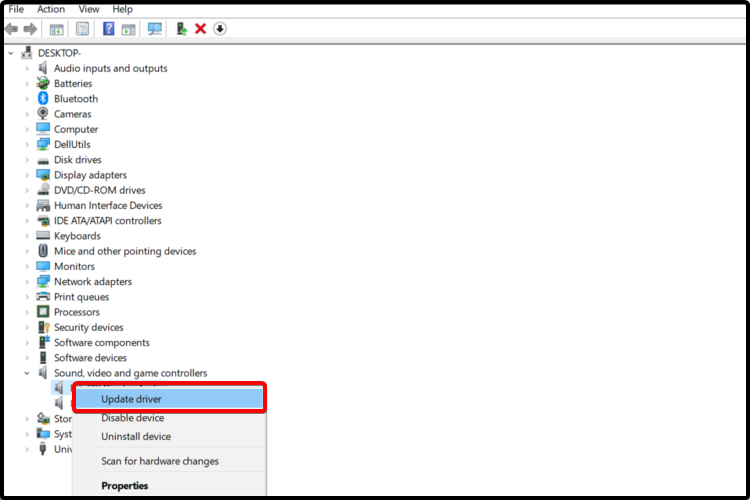
-
คลิกที่ ค้นหาซอฟต์แวร์ไดรเวอร์ที่อัปเดตโดยอัตโนมัติ.

- Windows จะค้นหาไดรเวอร์ที่เหมาะสมโดยอัตโนมัติและจะพยายามอัปเดต
3. ลองใช้เครื่องมืออัปเดตโดยเฉพาะ
เพื่ออัปเดตไดรเวอร์การ์ดเสียงซานตาครูซของคุณอย่างง่ายดายบน Windows 10คุณควรพิจารณาการสนับสนุนเครื่องมือพิเศษ ซึ่งแตกต่างจากวิธีการข้างต้น วิธีนี้สามารถทำกระบวนการทั้งหมดได้โดยอัตโนมัติ โดยใช้ความพยายามเพียงเล็กน้อยจากด้านข้างของคุณ
เมื่อใช้สิ่งนี้ ไดรเวอร์พีซีทั้งหมดของคุณจะถูกติดตั้ง อัปเดต และแก้ไขอย่างต่อเนื่องและมีประสิทธิภาพหากจำเป็น ดังนั้น เรายอมรับอย่างยิ่งว่านี่อาจเป็นหนึ่งในตัวเลือกที่ดีที่สุดที่คุณควรลอง
 ไดรเวอร์จำเป็นสำหรับพีซีของคุณและโปรแกรมทั้งหมดที่คุณใช้ทุกวัน หากคุณต้องการหลีกเลี่ยงข้อขัดข้อง ค้าง บั๊ก แล็ก หรือปัญหาอื่น ๆ คุณจะต้องอัปเดตอยู่เสมอการตรวจสอบการอัปเดตไดรเวอร์อย่างต่อเนื่องนั้นใช้เวลานาน โชคดีที่คุณสามารถใช้โซลูชันอัตโนมัติที่จะตรวจสอบการอัปเดตใหม่ ๆ ได้อย่างปลอดภัยและนำไปใช้ได้อย่างง่ายดาย นั่นคือเหตุผลที่เราขอแนะนำอย่างยิ่ง ซ่อมไดร์เวอร์.ทำตามขั้นตอนง่าย ๆ เหล่านี้เพื่ออัปเดตไดรเวอร์ของคุณอย่างปลอดภัย:
ไดรเวอร์จำเป็นสำหรับพีซีของคุณและโปรแกรมทั้งหมดที่คุณใช้ทุกวัน หากคุณต้องการหลีกเลี่ยงข้อขัดข้อง ค้าง บั๊ก แล็ก หรือปัญหาอื่น ๆ คุณจะต้องอัปเดตอยู่เสมอการตรวจสอบการอัปเดตไดรเวอร์อย่างต่อเนื่องนั้นใช้เวลานาน โชคดีที่คุณสามารถใช้โซลูชันอัตโนมัติที่จะตรวจสอบการอัปเดตใหม่ ๆ ได้อย่างปลอดภัยและนำไปใช้ได้อย่างง่ายดาย นั่นคือเหตุผลที่เราขอแนะนำอย่างยิ่ง ซ่อมไดร์เวอร์.ทำตามขั้นตอนง่าย ๆ เหล่านี้เพื่ออัปเดตไดรเวอร์ของคุณอย่างปลอดภัย:
- ดาวน์โหลดและติดตั้ง DriverFix.
- เปิดแอปพลิเคชัน
- รอให้ DriverFix ตรวจพบไดรเวอร์ที่ผิดพลาดทั้งหมดของคุณ
- ซอฟต์แวร์จะแสดงไดรเวอร์ทั้งหมดที่มีปัญหาให้คุณดู และคุณเพียงแค่ต้องเลือกไดรเวอร์ที่คุณต้องการแก้ไข
- รอให้ DriverFix ดาวน์โหลดและติดตั้งไดรเวอร์ใหม่ล่าสุด
- เริ่มต้นใหม่ พีซีของคุณเพื่อให้การเปลี่ยนแปลงมีผล

ซ่อมไดร์เวอร์
ไดรเวอร์จะไม่สร้างปัญหาใดๆ อีกต่อไปหากคุณดาวน์โหลดและใช้ซอฟต์แวร์อันทรงพลังนี้ในวันนี้
เข้าไปดูในเว็บไซต์
ข้อจำกัดความรับผิดชอบ: โปรแกรมนี้จำเป็นต้องอัปเกรดจากเวอร์ชันฟรีเพื่อดำเนินการบางอย่าง
4. ใช้เว็บไซต์สนับสนุนของผู้ผลิต
- เข้าสู่เว็บไซต์ Turtle Beach.
- ดาวน์โหลด Turtle Beach Audio Hub Updater.
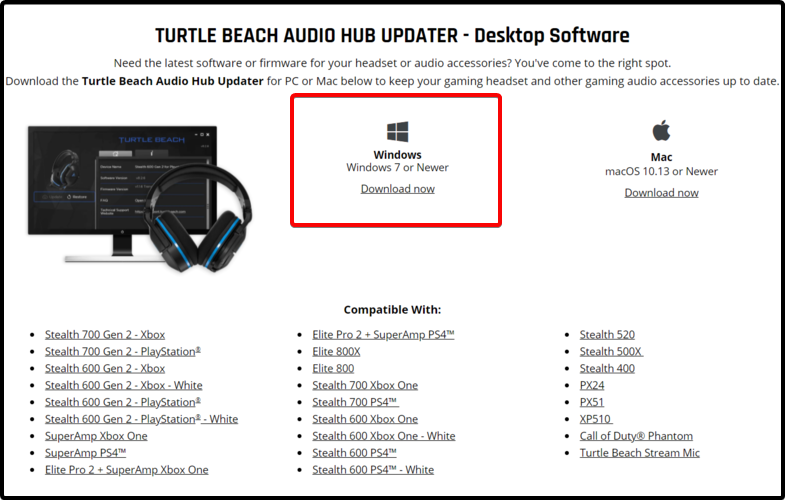
- ทำตามคำแนะนำบนหน้าจอเพื่อติดตั้ง
โปรดทราบว่าคุณสามารถดาวน์โหลด Turtle Beach Audio Hub Updater สำหรับทั้งระบบปฏิบัติการ Windows และ Mac
นี่เป็นวิธีแก้ปัญหาที่รวดเร็วและมีประสิทธิภาพซึ่งจะช่วยให้คุณอัปเดตไดรเวอร์การ์ดเสียง Turtle Beach N270 ได้อย่างแน่นอน
เพื่อให้ส่วนประกอบซอฟต์แวร์ทั้งหมดของคุณปลอดภัย อย่าลังเลที่จะดูคู่มือฉบับเต็มเกี่ยวกับ วิธีอัปเดตไดรเวอร์ใน Windows 10 เช่นกัน คุณจะไม่เสียใจที่ทำเช่นนั้น
รู้สึกอิสระที่จะแบ่งปันความคิดเห็นของคุณและแสดงความคิดเห็น และเช่นเคย ส่วนด้านล่างกำลังรอคุณอยู่
 ยังคงมีปัญหา?แก้ไขด้วยเครื่องมือนี้:
ยังคงมีปัญหา?แก้ไขด้วยเครื่องมือนี้:
- ดาวน์โหลดเครื่องมือซ่อมแซมพีซีนี้ ได้รับการจัดอันดับยอดเยี่ยมใน TrustPilot.com (การดาวน์โหลดเริ่มต้นในหน้านี้)
- คลิก เริ่มสแกน เพื่อค้นหาปัญหาของ Windows ที่อาจทำให้เกิดปัญหากับพีซี
- คลิก ซ่อมทั้งหมด เพื่อแก้ไขปัญหาเกี่ยวกับเทคโนโลยีที่จดสิทธิบัตร (ส่วนลดพิเศษสำหรับผู้อ่านของเรา)
Restoro ถูกดาวน์โหลดโดย 0 ผู้อ่านในเดือนนี้


